2020/07/15
アビリンピックの過去問題|第17回神奈川(2019)パソコンデータ入力
本ページはプロモーションが含まれています
アビリンピック競技種目「パソコンデータ入力」は、知的障害者が参加可能な種目です。パソコンを使ってアンケートの回答を入力したり帳票などを作成したり、文章の修正を行ったりして、データの入力と修正の正確さ・速さを競います。タイピングの技術だけでなく、選手の集中力や持久力も重要です。
では、具体的にどのような課題が出されるのか、アビリンピック神奈川2019の課題概要を参考に見ていきましょう。

競技種目「パソコンデータ入力」とは? 使用されるOSとアプリケーション

アビリンピック種目「パソコンデータ入力」では、パソコンを使った大量のデータ入力を行ったり、体裁の整った帳票等を作成したり、文章を見本通りに修正したりします。競技課題には、「アンケート入力競技」「帳票等作成競技」「文章修正競技」の3つがあります。
アンケート入力競技は、アンケートカードに記載されている内容をパソコン画面の入力フォームに入力するという課題内容です。採点対象は入力済みのExcelファイルのみで、印刷物の提出ありません。
一方、帳票等作成競技では、見本や指示に従って帳票等を1通作成します。Excelファイルとともに、作成した帳票等を印刷したものも採点対象です。
3つめの文章修正競技は、与えられたWordファイルの内容を見本通りに修正するという内容。採点対象は修正済みのWordファイルです。
当日使用されたOSはMicrosoft Windows 7、アプリケーションはMicrosoft ExcelとMicrosoft Word(いずれも2010)です。
選手が自分で持ち込めるのは、筆記用具・メモ用紙・書見台の3点のみ。障害特性に応じた補助具が必要な場合は、事前に事務局に相談しましょう。
出場可能条件と評価ポイント
パソコンデータ入力に参加できるのは、知的障害者のみです。
評価ポイントは、正確に素早く入力や修正が行えるかどうか。アンケート入力競技なら、アンケートカードの内容通りに正確に回答を入力できているか、入力済みの枚数は何枚かで評価されます。
帳票等作成競技では、入力のルールに従って数式や関数、表示形式等を設定できているか、見本通りに作成されているか、印刷したときにA4縦置きで1枚になっており、かつ用紙の中央に印刷されているかなどが評価ポイントです。
文章修正競技では、一見して分かりにくい誤字をどのくらい見つけて修正できるかがポイントです。
制限時間と当日の流れ
制限時間は、アンケート入力競技が20分、帳票等作成競技が20分、文章修正競技が20分です。
当日、競技会場ではまず全体説明が行われ、5分間の「予備練習」があります。予備練習では、パソコンやプリンタがきちんと動くか見るためにExcelを使った練習を行います。練習用のプリントの指示に従って印刷や保存を行いましょう。
予備練習のあと最初に行われる競技課題は、アンケート入力競技。入力ルールを読む時間が2分あり、1枚だけ入力練習ができます。2番目に行われる競技課題は、帳票等作成競技です。練習時間はありません。
アンケート入力競技と帳票等作成競技が終わると、10分間の休憩時間があります。
休憩後に行われる3つめの競技課題は文章修正競技で、これも練習時間はありません。
流れをまとめると、下図のようになります。
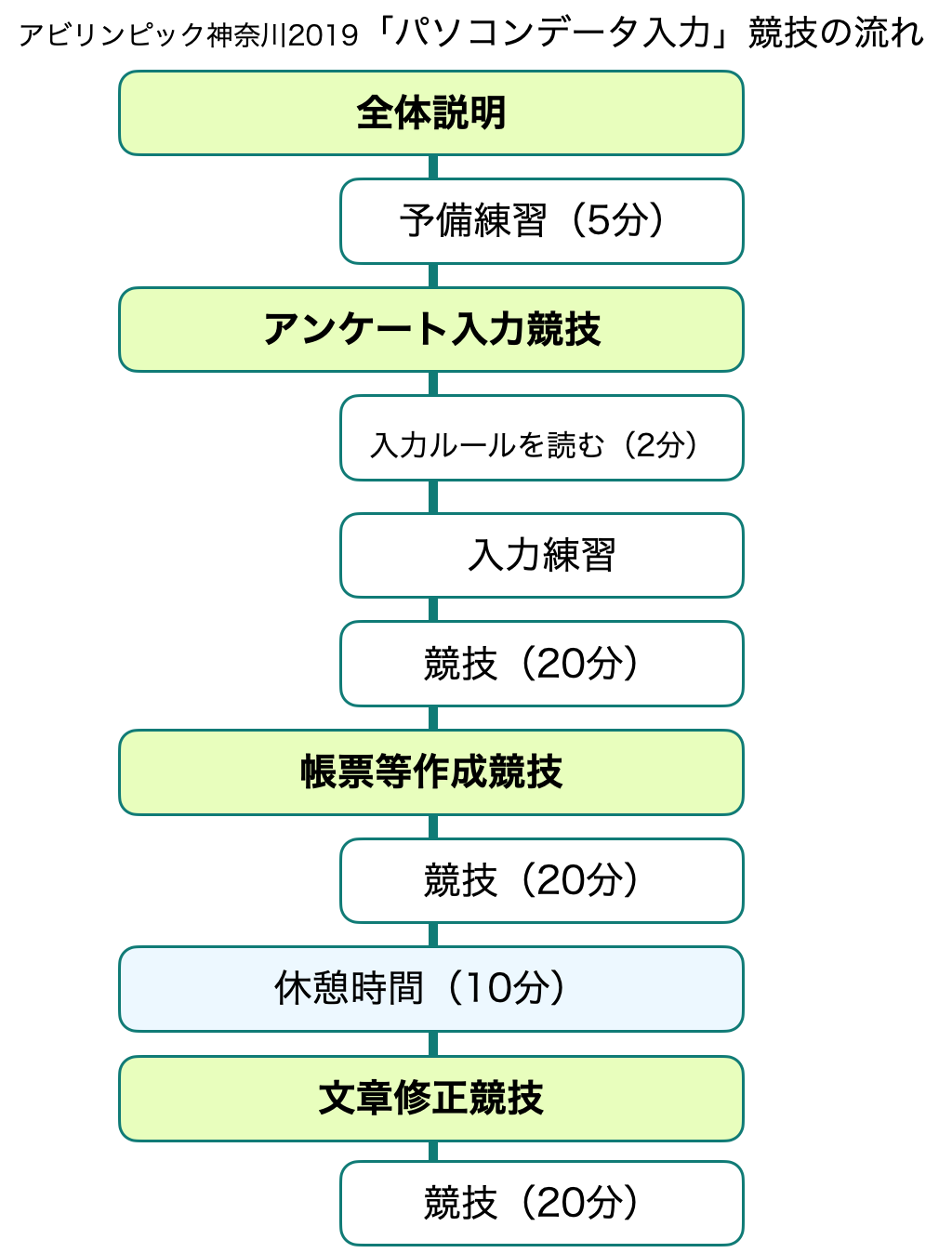
もし競技中に体調が悪くなった場合は、すぐに手を挙げて競技委員に知らせましょう。
パソコンデータ入力の課題の概要
選手には大会当日の競技会場で以下のものが渡されます。
- 予備練習(練習用プリント)
- アンケート入力競技:アンケートカード、入力ルール
- 帳票等作成競技:課題見本、指示書
- 文章修正競技:課題見本
1つめのアンケート入力競技では、紙のアンケートカードを見ながらExcelで作られた入力フォームに回答内容を正確に素早く入力します。2つめの帳票等作成競技では、数式等を使いながらExcelで見積書を体裁良く作成しましょう。3つめの文章修正競技では、Wordを使って文章の修正を行います。
では、各競技課題の概要を1つずつ見ていきましょう。
アンケート入力競技
アンケート入力競技では、競技開始前に入力練習の時間があります。選手に配布されたアンケートカードの1枚目を練習で入力する時間です。カードはクリップでとめてありますが、入力練習の間はクリップを外してはいけません。
まず2分間、入力ルールを読みましょう。競技委員から合図があったら、「アンケート入力フォーム」の左上にある「No.」の数字がアンケートカードの番号と同じであることを確認し、入力を開始します。多くの項目は、アンケートカードでレ点がついているものをプルダウンリストから選んで入力するものですが、文字を入力する場合は以下の入力ルールに従う必要があります。
<アンケート入力競技の入力ルール>
- 名前:全角文字で入力、苗字と名前の間には全角スペースを1つ入れる
- ふりがな:全角ひらがなで入力
- 電話:半角数字と半角ハイフンで入力
- 携帯:半角数字と半角ハイフンで入力
- 住所:全角文字で入力(番地等も全角で入力)
- 住所のふりがな:全角ひらがなで入力、文字間のスペースと番地は不要
- メールアドレス:半角文字で入力
入力が終わったら、正しく入力されているかを確認。正しく入力されていたら、「次のデータへ」をクリックしてNo.2の画面を出し、マウスとキーボードから手を離して入力練習は終了です。
その後、競技委員から「競技はじめ」という合図があったらアンケート入力競技の本番開始です。アンケートカードを束ねているクリップを外して、No.2のカードから順番に入力しましょう。
入力する時は、入力フォームのNo.とカードのNo.がずれないよう注意。アンケードカードの例は、バスツアーのアンケートでした。プルダウンでの入力項目は18個、文字を入力する項目は7個。回答欄がずれないように、また、名前や住所、電話番号等に入力ミスが出ないように、1枚分の入力が終わったら必ずチェックしてから次のアンケートカードに移りましょう。
競技委員から「競技終わり」という合図があったら、入力フォーム右下にある「終了」をクリックし、マウスやキーボードから手を離します。以上で、アンケート入力競技は終了です。
帳票等作成競技
帳票等作成競技は、Excelで請求書や見積書を作成する競技です。練習時間はありません。アビリンピック神奈川2019では、見積書作成が出題されました。
競技委員の「競技はじめ」の合図で競技を開始します。帳票等作成競技の「入力のルール」は以下のようになっています。
<帳票等作成競技の入力のルール>
- 文字の配置や罫線の種類と太さ:「見本」どおりに作成する
- 「お見積書」の文字:フォントは「MS P明朝」、フォントサイズは「16」、太字で入力する
- その他の文字:フォントは「MS Pゴシック」、フォントサイズは「11」
- 指定のセルの表示形式を「日付」にして種類を「平成 年 月 日」に設定する
- 「金額」の欄:単価×数量で計算
- 「合計」の欄:関数で計算
- 「総額(税込)」の欄:合計×1.08で計算
- 「消費税」の欄:合計×0.08で計算
- 単価、金額、総額(税込)、消費税の数字:3桁区切りにする
- 入力したデータが全部表示されるように列幅を調整する
以上の入力のルールを守った上で見積書を作成しましょう。数字の全角・半角にも注意が必要です。課題見本の例では、5商品の商品コード、商品名、単価、数量から金額と合計、総額(税込)、消費税を計算していました。大会当日の課題は、6商品以上の内容になります。
帳票等作成競技では、印刷物も採点の対象です。競技時間内に提出用の印刷物を完成させましょう。A4縦置きで1枚の用紙になり、かつ、用紙の中央に見積書が印刷されるように設定します。印刷する前に必ず印刷プレビュー画面でレイアウトや入力内容を確認するのを忘れずに。印刷後に間違いを見つけた場合は、修正してからもう一度印刷しましょう。その際、間違った印刷用紙には大きく×印をつけておきます。
帳票等が完成したらファイルをデスクトップに保存し、競技終了まで待ちます。
文章修正競技
文章修正競技は、Wordで文章の間違いを修正する競技です。練習はありません。デスクトップにあるWordの課題ファイルを開き、見本を見ながら間違いを探して修正します。
修正する文字は、「ひらがな」「カタカナ」「アルファベット」「数字」です。修正にあたっては、すべて全角で入力しましょう。筆記用具や定規等の持ち込みはできません。競技委員の「競技はじめ」という合図で作業開始です。
課題例では、間違いの種類はタイピングミスと言うよりも、形が似ている文字が誤って入力されているタイプのミスです。具体的には、「1」と「I」、「D」と「P」、「わ」と「れ」など。また、濁点(゛)が抜けている部分も見られました。
ぱっと見では分かりにくいため、1つずつ丁寧に確認し、修正していきましょう。文章の量はA4用紙1枚以内です。
修正が終了したらファイルを上書き保存し、キーボードやマウスから手を離して待ちます。競技委員の「競技終わり」の合図で競技終了です。



